Sony PlayStation 5를 소유하고 있다면 게임 콘솔을 켜거나 깨울 수 있는 다양한 접근 방식이 있습니다. 예를 들어 DualSense 무선 컨트롤러를 사용하거나 휴대폰의 PS App 또는 데스크톱 장치의 PS Remote Play를 통해 이 작업을 수행할 수 있습니다.
PS5 옆에 서 있든, 소파에 앉아 있든, 옆방에 있든 이 튜토리얼에서는 콘솔을 켜는 각 기술을 자세히 안내합니다.
1. PS5의 전원 버튼을 누르세요
먼저 PlayStation 5를 부팅하는 가장 확실한 방법인 콘솔 케이스의 전원 버튼부터 살펴보겠습니다. 콘솔을 처음 설정할 때 PS5를 켜는 유일한 방법이기도 합니다.
PS5 디스크 에디션을 소유하고 있다면 앞쪽에 꺼내기 및 전원이라는 두 개의 버튼이 표시됩니다. 전원 버튼은 더 길고 왼쪽이나 하단에 표준 전원 기호가 있습니다. 콘솔의 디지털 버전에서는 케이스에 물리적인 버튼만 있습니다.
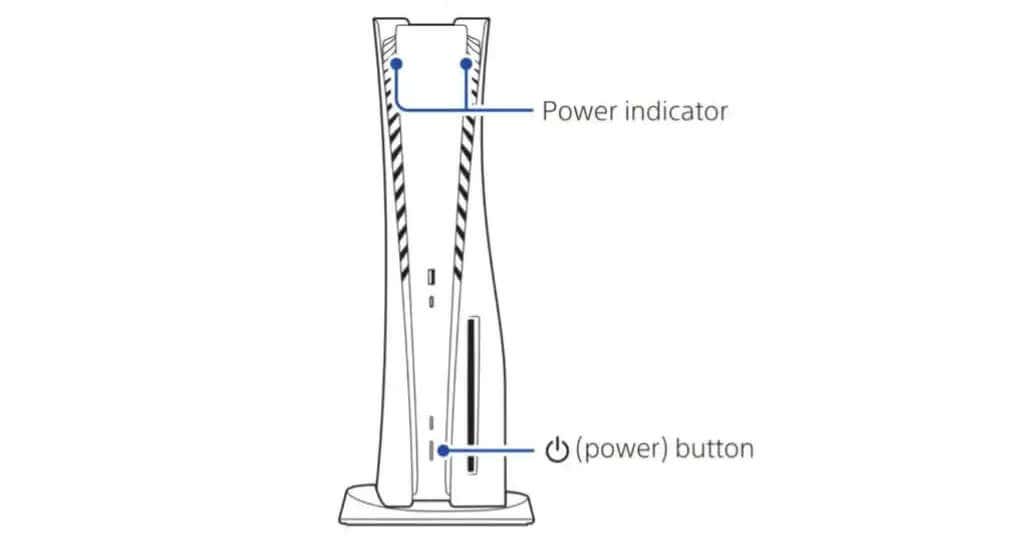
PS5를 전원 콘센트에 연결한 후 전원버튼을 누르면 전원이 켜집니다. 콘솔이 부팅 중임을 확인하는 경고음이 들리고 그 직후 TV나 모니터에 로그인 또는 홈 화면이 표시됩니다. 전원버튼을 눌러 콘솔을 휴면 모드에서 깨울 수도 있습니다.
휴식 모드란 무엇인가요?휴면 모드는 PS5를 유휴 상태로 둘 때 들어가는 저전력 상태입니다. 콘솔을 수동으로 휴면 모드로 전환할 수도 있습니다. 콘솔의 전원 메뉴에서 휴면 모드 입력을 선택하기만 하면 됩니다.
PlayStation 4와 달리 PS5의 전원 버튼은 기계식이므로 콘솔을 켜거나 깨우려면 전원 버튼을 눌러야 합니다.
2. DualSense 컨트롤러의 PS 버튼을 누르세요
PlayStation 5를 켜는 가장 간단하고 쉬우며 최선의 방법은 DualSense 무선 컨트롤러를 사용하는 것입니다. 그런데 어떻게요?
PS5를 설정하고 컨트롤러를 페어링했다고 가정하면, 엄지스틱 사이에 있는 PS 버튼을 눌러 콘솔을 켜기만 하면 됩니다. 또한 이 작업을 수행하면 콘솔이 휴면 모드에서 깨어납니다.

이 방법이 작동하려면 USB를 통해 DualSense 무선 컨트롤러를 PS5에 연결할 필요가 없습니다..
멋진 팁: PS5를 전원에 연결하기 전에PS 버튼을 누르면 콘솔이 계속 켜져 있으므로 컨트롤러의 표시등 막대가 깜박이는 동안만 가능합니다.
3. PS App을 통해 일어나서 게임을 시작하세요
Android 및 iOS용 PS App을 사용하면 PSN 계정을 관리하고, PlayStation Store에서 물건을 구입하고, 문자 및 음성 채팅을 통해 친구들과 소통할 수 있습니다. 훌륭한 동반 앱이므로 아직 설치하지 않았다면 설치하고 PS5에 연결하세요.
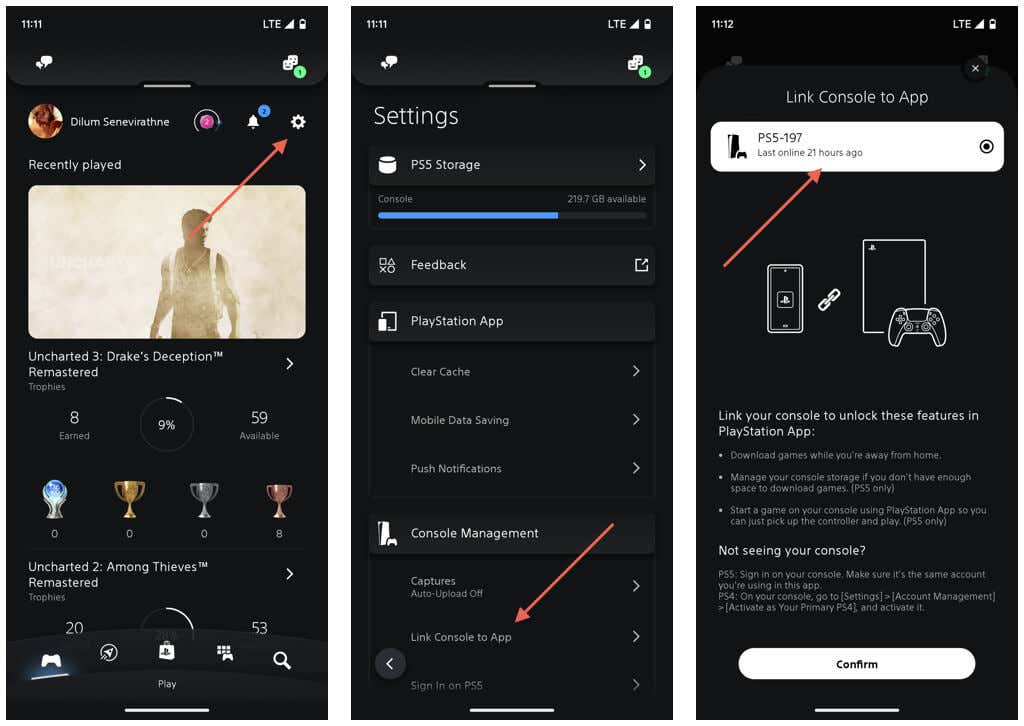
또한 PS App을 사용하여 PlayStation 5에서 직접 게임을 켜고 시작할 수 있습니다. 하지만 두 가지 주의 사항이 있습니다. 첫째, 이 방법은 디지털 게임에서만 작동합니다. 둘째, 콘솔이 대기 모드에 있어야 합니다.
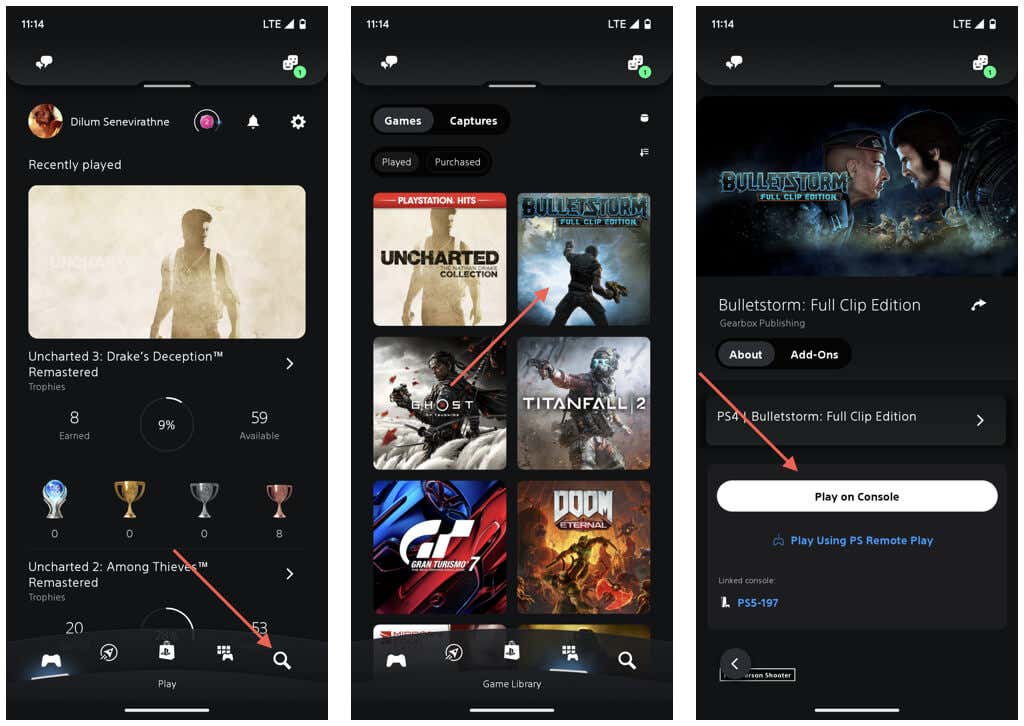
참고: PS5에 게임을 다운로드하고 내부 저장소를 관리하는 등의 다른 작업으로는 콘솔을 휴면 모드에서 깨울 수 없습니다.
4. 휴대폰을 통해 PS5를 깨우고 제어하세요
PS Remote Play를 사용하면 PS5를 대기 모드에서 깨우고 Android 또는 iPhone에서 원격으로 비디오 게임을 즐길 수 있습니다. 게임을 시작할 수도 있지만 원하는 경우 콘솔에서 게임 세션을 계속할 수도 있습니다.
PS5에서 원격 플레이 활성화
PS Remote Play를 사용하려면 PS5와 모바일 기기에 업로드 및 다운로드 속도가 5Mbps 이상인 인터넷 연결이 필요합니다. 그것이 문제가 되지 않는다면, 다음과 같은 조치를 취해야 합니다.
PS5에서 Remote Play를 활성화하는 것부터 시작해야 합니다. 그렇게 하려면:
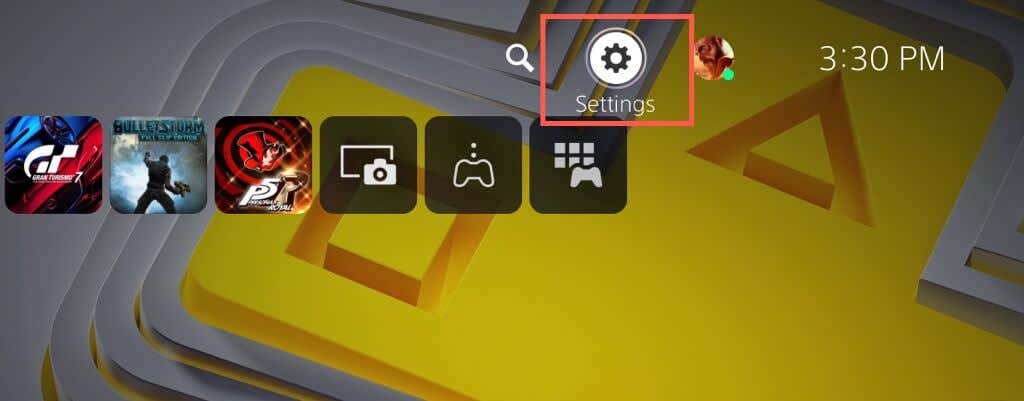 .
.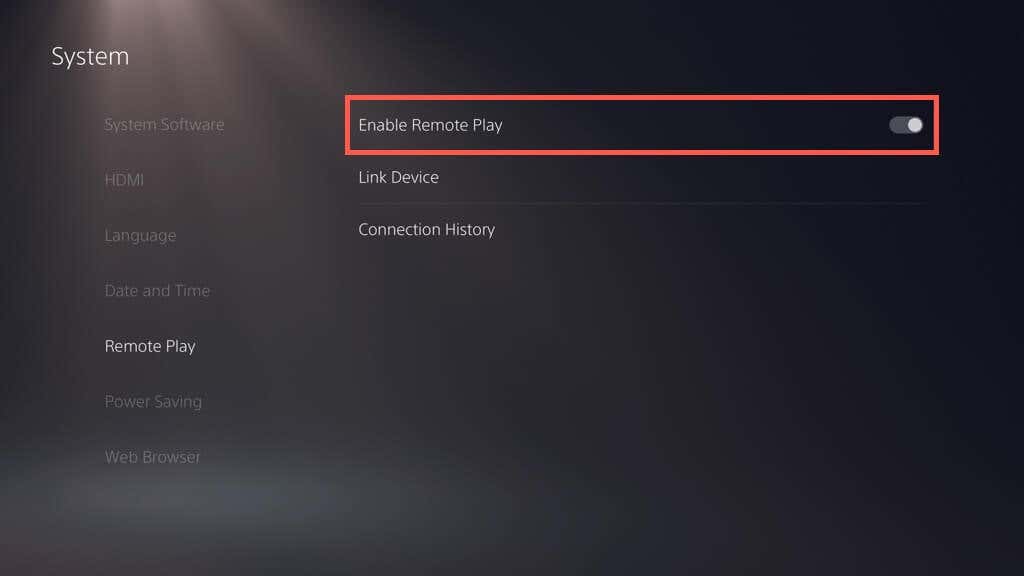
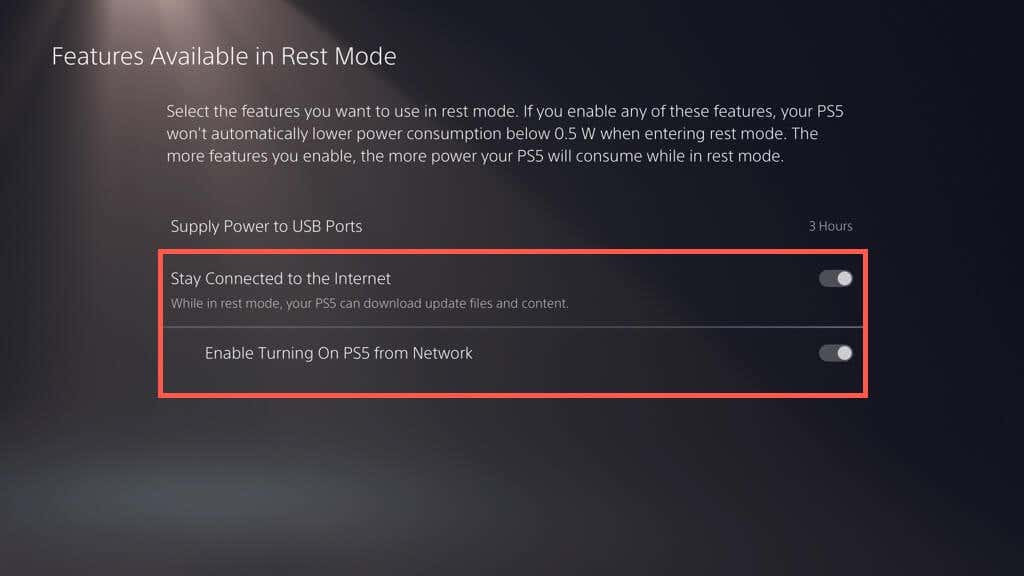
모바일에서 PS Remote Play 앱 설정
다음으로 Android 또는 iPhone에서 PS Remote Play 앱을 설정하세요.
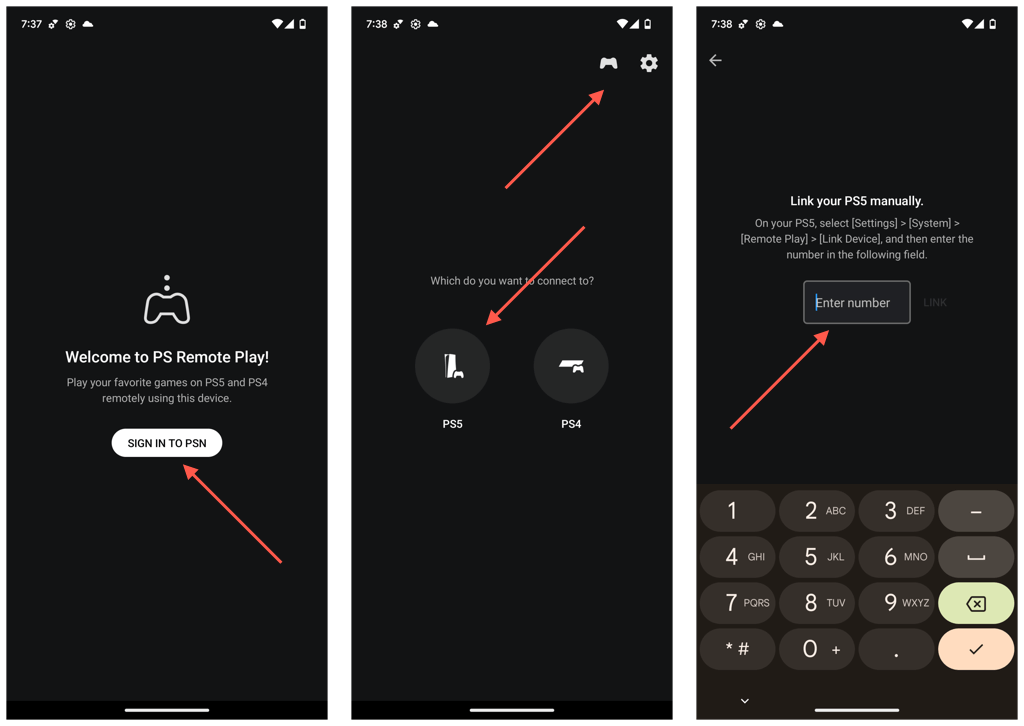
PS Remote Play 앱을 사용하여 PS5 깨우기
이제 PS5에 원격으로 연결되었습니다. 화면 터치 컨트롤이나 DualSense 무선 컨트롤러를 사용하여 콘솔에서 원격으로 게임을 플레이하고 상호 작용할 수 있습니다. PS Remote Play는 콘솔과 휴대폰이 인터넷에 연결되어 있으면 어디에서나(집에 없더라도) 작동됩니다.
다음번에 본체가 대기 모드에 있을 때 다음을 수행할 수 있습니다.
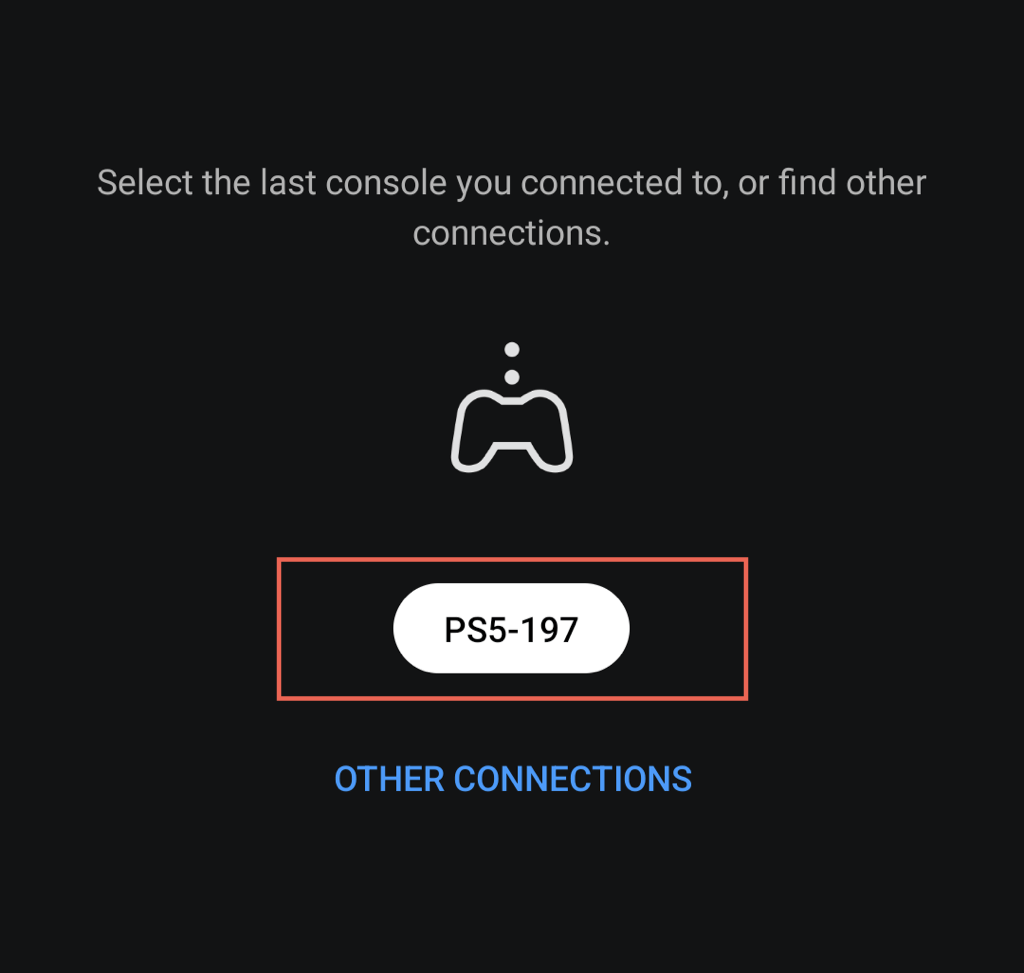
콘솔로 전환하려면 PS Remote Play 연결을 끊으면 됩니다. 연결을 해제하려면 화면 왼쪽 하단의 설정버튼을 탭하고 연결 해제를 선택하세요. 그런 다음 연결된 콘솔을 재설정 모드로 설정옆의 확인란을 선택 취소한 상태로 두고 확인을 탭하세요..
5. PC 또는 Mac을 통해 PS5를 깨우세요
모바일과 마찬가지로 PS 리모트 플레이는 PC와 Mac에서 이용 가능합니다. 를 사용하면 콘솔을 깨우고 데스크톱이나 노트북 장치의 상당히 큰 화면에서 게임을 즐길 수 있습니다.
이 절차는 모바일 장치에서 PS Remote Play를 설정하는 것과 유사합니다. PS5에서 Remote Play를 활성화한 다음 PC용 PS Remote Play 앱 또는 맥 을 다운로드하여 사용하여 PS5에 연결하세요.
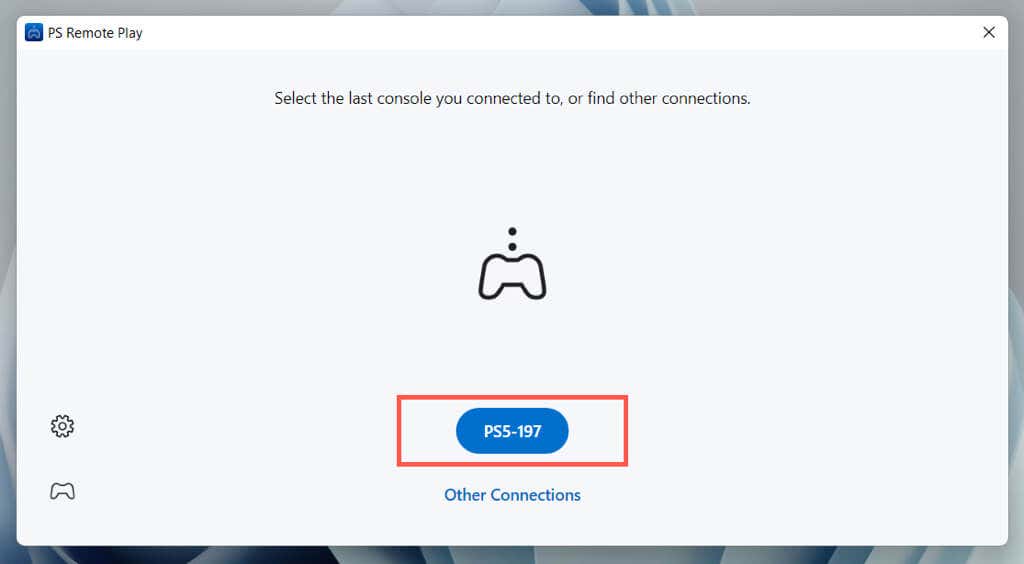
DualSense 무선 컨트롤러를 사용하세요 동안 대화하고 게임을 즐길 수 있습니다. PS5를 깨우고, 게임을 실행하고, 콘솔에서 계속 플레이하려는 경우에는 필요하지 않습니다. 기본 탐색 대신 키보드의 화살표및 Enter키를 사용하세요.
6. 안전 모드에서 PS5를 켜세요
PlayStation 5를 사용하는 데 문제가 발생하면 전원 버튼과 DualSense 무선 컨트롤러를 사용하여 안전 모드에서 콘솔을 켜야 합니다. 콘솔 데이터베이스 재구축, 시스템 소프트웨어 업데이트 설치, 설정을 공장 기본값으로 재설정 등 다양한 진단을 실행할 수 있는 환경입니다.
PS5를 켜는 다양한 방법을 시도해 보세요
방금 본 것처럼 PS5를 켜는 방법과 사용 사례는 다양합니다. DualSense 무선 컨트롤러의 PS 버튼을 누르는 것이 가장 편리하지만, 콘솔을 최대한 활용할 수 있는 새롭고 흥미로운 방법을 찾기 위해 다른 방법을 계속 실험해 보세요. 또한 고급 문제 해결이 필요한 문제가 발생한 경우 안전 모드에서 PS5를 켜십시오.
.